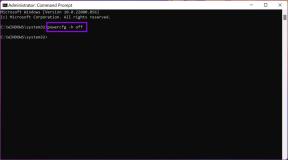Samsung Secure Folder: So verwenden Sie ihn in Galaxy J7 Max/Pro
Verschiedenes / / December 02, 2021
Was macht den Secure-Ordner von Samsung so besonders? Für den Anfang ist die Samsung Secure Folder-App ein verschlüsselter Speicherort in Ihrem Galaxy J7 Max (oder Galaxy Pro). mit dem Sie wichtige Dateien, Apps, Notizen oder Bilder speichern können, die Sie normalerweise nicht entsperrt lassen würden oder ungeschützt.

Die Secure Folder-App feierte ihr Debüt mit dem unglückseliges Galaxy Note7 und ist seitdem sowohl auf High-End- als auch auf Mittelklasse-Telefonen zu finden.
In diesem heutigen Beitrag werden wir die Vorteile des Samsung Secure-Ordners und seine Verwendung auf Ihrem Samsung Galaxy J7 Pro/Max untersuchen.
Warum sichere Ordner wichtig sind
Der Samsung Secure-Ordner ist wichtig, da er nicht mit dem Hochrisikofaktor von Drittanbieter-Apps verbunden ist. Darüber hinaus können Sie alle Ihre privaten Ordner und Dateien unter einem einzigen Dach unter dem vollen Schutz von Samsung Knox organisieren.

Secure Folder war zuvor unter Galaxy Apps verfügbar, kann aber jetzt sein über den Google Play Store heruntergeladen
. Wie bereits erwähnt, verwendet es die hauseigenen Samsung Knox-Sicherheitsfunktionen, um die App entweder per PIN, Muster oder Fingerabdruck zu sperren.Das Beste daran ist, dass Sie Ihre sicheren Ordnerdaten in der Samsung Cloud sichern können, vorausgesetzt, Sie haben Ihr Samsung-Konto eingerichtet.
Außerdem stellt die obige Funktion sicher, dass Sie Ihre gesicherten Daten problemlos wiederherstellen können.
So verwenden Sie einen sicheren Ordner
Schritt 1: Einrichten des Sperrtyps
Die Verwendung des Samsung Secure Folders ist kinderleicht. Beginnen Sie mit der Erstellung Ihres Samsung-Kontos. Dieses Konto wird bei der Einrichtung des und zur Anmeldung bei der Secure Folder-App verwendet.

Richten Sie danach den Sperrtyp ein. Sie können zwischen PIN, Muster oder Fingerabdruck wählen.
Schritt 2: Apps und Dateien hinzufügen
Sobald Sie fertig sind, können Sie damit beginnen, Ihre Apps und Dateien hinzuzufügen. Tippen Sie auf Apps hinzufügen Um eine App in den sicheren Ordner zu klonen, können Sie entweder direkt aus dem Play Store oder aus Ihrem eigenen Arsenal an Apps auswählen.

Ebenso können die Dateien über die. hinzugefügt werden Dateien hinzufügen Symbol. Sie können praktisch jede Datei hinzufügen, einschließlich Bilder, Videos, Dokumente oder Installationsdateien.


Sobald sie hinzugefügt wurden, sind diese Dateien und Bilder außerhalb des sicheren Ordners nicht mehr verfügbar. Das gleiche gilt für die geklonten Apps.
Schnelle Wissenswertes: Alle Screenshots aufgenommen Innerhalb Der sichere Ordner behält die Dateien in der Galerie-App des Telefons.
Schritt 3: Zukunftssicher
Nachdem Sie alle persönlichen Dateien und Bilder hinzugefügt haben, stellen Sie sicher, dass der Secure-Ordner zukunftssicher ist.

Gehen Sie dazu zu den Einstellungen, indem Sie auf das Drei-Punkte-Menü tippen und wählen Sie Sofort in dem Sicherer Ordner automatisch sperren Möglichkeit.

Sobald alles eingerichtet und Apps hinzugefügt wurden, können Sie Ihr digitales Leben sicher führen!
Dateien können auch von außen hinzugefügt werden. Tippen Sie einfach auf die Detailregisterkarte des Bildes/Dokuments und wählen Sie In sicheren Ordner verschieben.
Zusatzfunktionen
Die Secure Folder-App hat eine ganze Reihe von Funktionen im Ärmel. Wenn Sie befürchten, dass die App von Ihren Geschwistern geöffnet werden kann, können Sie sie durch die Symbol anpassen Besonderheit. Sie müssen lediglich ein irreführendes Symbol und einen Namen auswählen.


Eine weitere raffinierte Funktion ist, dass jedes mit der Kamera-App des sicheren Ordners aufgenommene Bild automatisch die Galerie-App (im sicheren Ordner) als Ziel wählt.
So greifen Sie im Handumdrehen darauf zu
Der Zugriff auf die Samsung Secure Folder-App ist schön und einfach. Alles, was Sie tun müssen, ist lange auf das sichere Symbol in der Benachrichtigungsleiste zu tippen.
So können Sie auf eine zusätzliche Taste auf dem Homescreen verzichten.
So erhalten Sie einen sicheren Ordner auf anderen Android-Telefonen
Obwohl die Secure Folder-App im Google Play Store verfügbar ist, ist sie dadurch nicht berechtigt, sie auf Nicht-Samsung-Telefonen zu erhalten.
Nicht-Samsung-Telefone können sich entscheiden Paralleler Raum. Dies ist die nächstgelegene Alternative zum sicheren Ordner von Samsung, obwohl ihm einige Funktionen wie das Sperren einzelner Dateien und Ordner fehlen. Parallel Space funktioniert am besten, wenn Sie nur Apps klonen möchten.
Gehen Sie den sicheren Weg
So können Sie den Secure-Ordner auf Ihrem Samsung-Telefon einrichten und verwenden. Angesichts der zunehmenden Datenschutzprobleme ist es am besten, Ihre persönlichen Dokumente in einem verschlüsselten Bereich zu sperren.
Siehe Weiter:9 Tipps und Tricks für die besten Samsung Galaxy J7 Pro-Kameras